
Com a funcionalidade de restrição de horários é possível expandir o controle de acesso para cursos e trilhas existente na plataforma. Você, administrador, poderá definir a restrição para um ou mais cursos ou trilhas em determinados dias ou período.
Caso prefira esse conteúdo no formato de vídeo-aula, assista ao vídeo abaixo:
Para acessar as configurações da Restrição de horário, siga o seguinte caminho:
Passo 1. Acesse “NEXT Dashboard > NEXT > Restrição de acesso > Restrição de acesso a Cursos e/ou Trilha”:
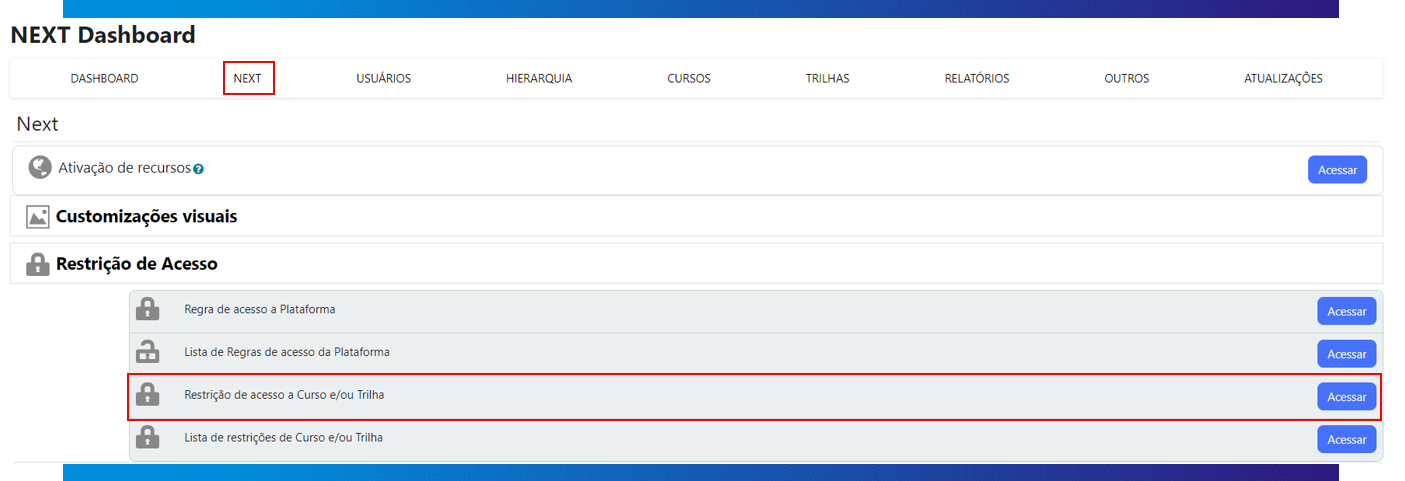
Passo 2. Você será encaminhado ao formulário de criação da lista de restrição, preencha-o conforme sua necessidade e logo em seguida, clique em “Salvar”:
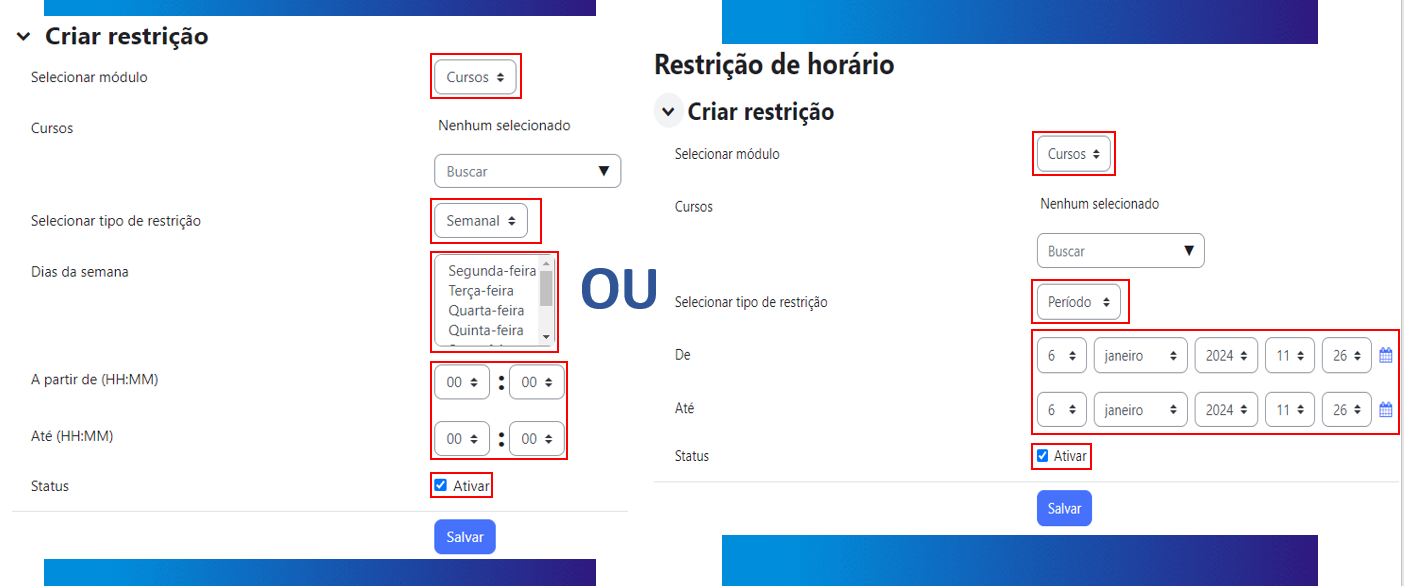
Selecionar módulo: Selecione o módulo que deseja atribuir a restrição. O recurso abrange 2 módulos: cursos e trilhas.
Cursos ou Trilhas: Selecione para qual(s) curso(s) ou trilha(s) deseja criar a restrição.
Selecionar tipo de restrição: Escolha se deseja aplicar a restrição em dias e horários específicos (semanal) ou durante um determinado período.
Dias da semana e hora: Selecione os dias, a hora inicial e final em que o bloquei estará ativo.
Ou De e Até (período): Selecione o período (também e dias e horas) em que o bloquei estará ativo.
Status: Caso queira ativar a regra imediatamente após a criação, a opção “Ativar” deverá ser marcada.
Assim que criada a nova regra, a mesma passará a valer para os cursos ou trilhas selecionados, a partir dos dias e horários configurados.
Após a criação da restrição, será apresentado na mesma tela, mais abaixo, uma tabela com as informações da regra:
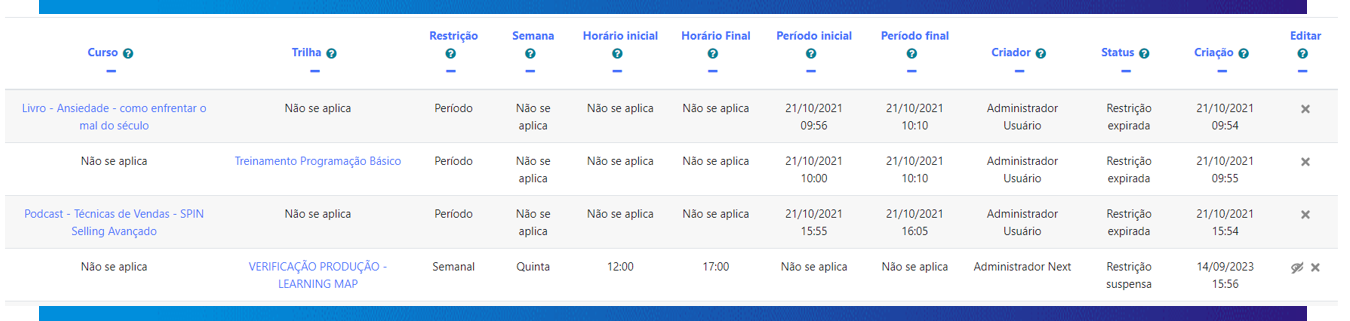
Passo 3. Para visualizar a nova restrição criada, retorne até “NEXT Dashboard > NEXT > Restrição de Acesso > Listar restrições de Curso e/ou Trilha”:
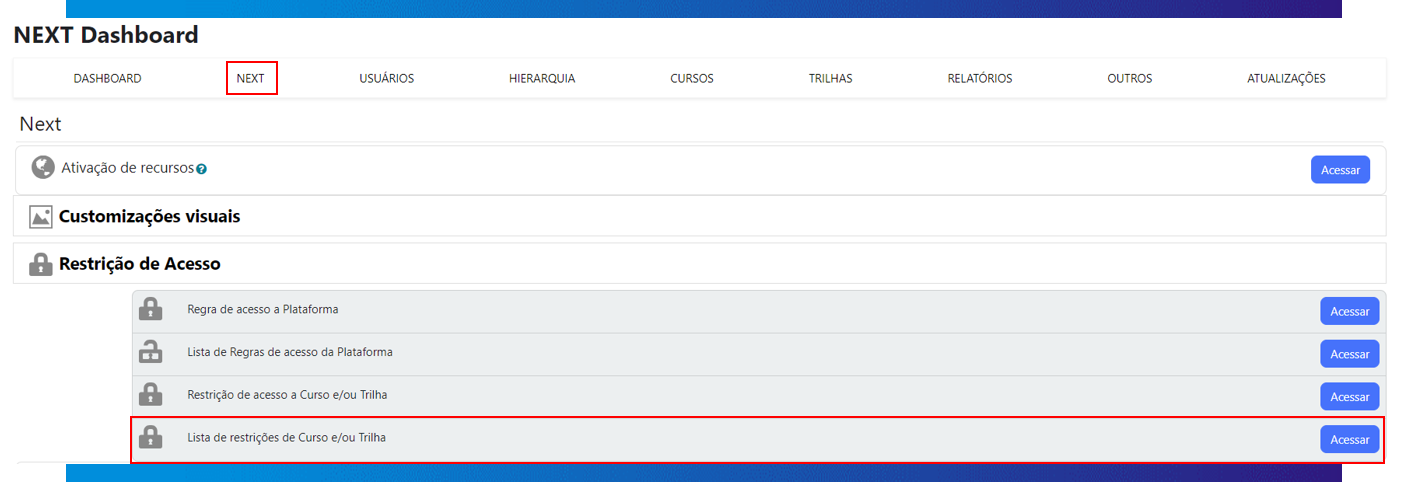
Passo 4. Você será encaminhado à página com a lista de todas as restrição de horários criadas na plataforma de cada módulo referente, aguarde um momento para que a página carregue-as:
Você poderá utilizar os filtros para facilitar a sua busca por restrições específicas.
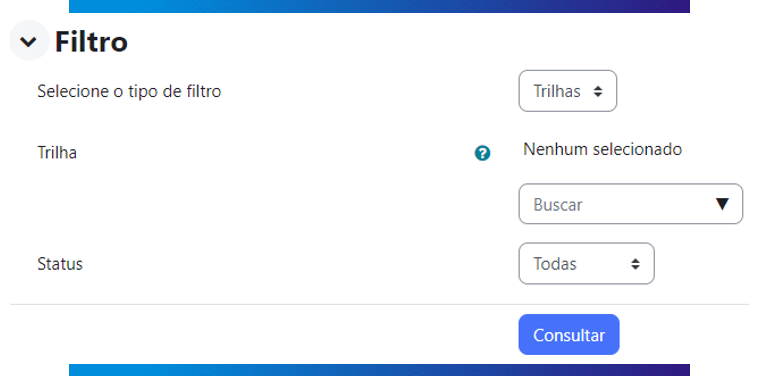
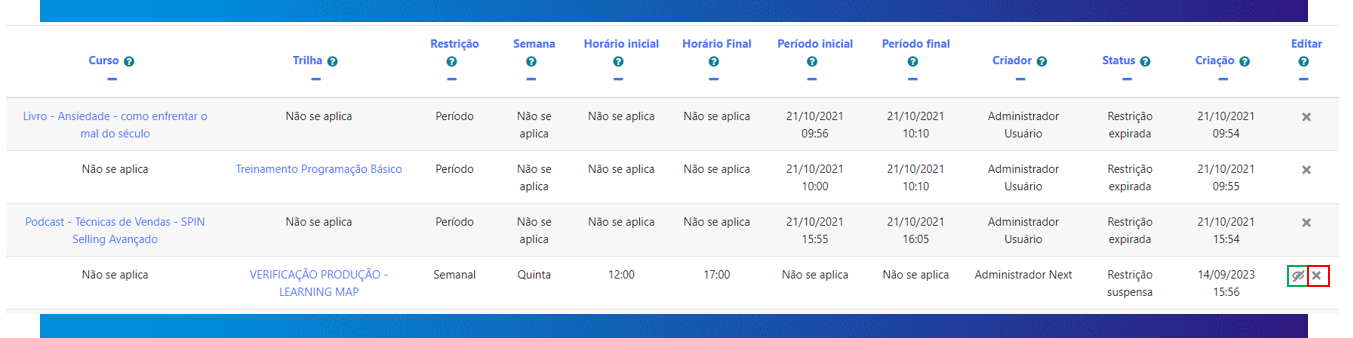
Legenda: Ativar/Suspender: Caso queira desativar o bloqueio de acesso, basta clicar no ícone de olho.
Ativar/Suspender: Caso queira desativar o bloqueio de acesso, basta clicar no ícone de olho.
Excluir: Caso queira excluir o bloqueio permanentemente, basta clicar no ícone de “X”.
Com as regras e as definições criadas para a restrição de horário, durante o período ou datas e horários determinados, os treinandos não conseguirão mais ter o acesso ao curso ou trilha. E, ao acessar o curso/trilha o mesmo será impedido:
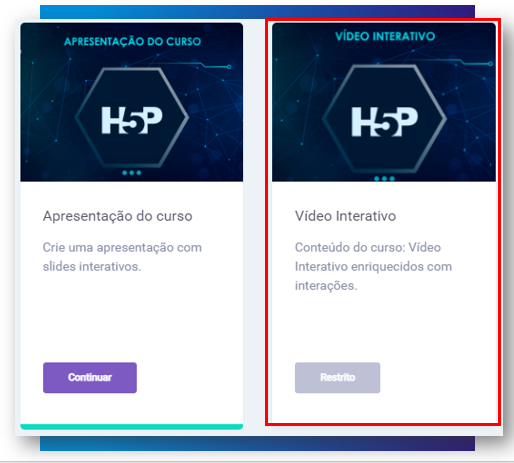
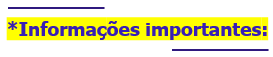
- Para que o treinando não seja interrompido de fazer o curso, o mesmo continuará tendo acesso ao treinamento, caso ainda esteja na página do curso em si no momento em que o horário da restrição tenha iniciado.
- Apesar de haver uma restrição para o curso e, com isso o treinando não terá acesso ao mesmo via “Meu Progresso” e na aba de “Cursos” (categorias), o colaborador continuará tendo acesso ao curso, caso o mesmo esteja em alguma trilha que não esteja restrita. O inverso também ocorre, por exemplo se a trilha estiver restrita os usuários não terão acesso aos cursos pela trilha, porém na tela de categorias sim. Por isso, é necessário a coerência ao fazer as configurações das regras, onde uma opção é restringir o curso e a trilha também.
- As trilhas e os cursos podem ter apenas uma restrição, para que não haja regras ambíguas ou repetitivas.
- Os status possíveis das restrições são “Não restrita” (sendo Curso/Trilha não restrito e/ou com restrição suspensa), “Restrita” (Curso/Trilha restrito e com restrição ativada) e “Expirada” (Status dado quando a data da restrição passar).
Você também poderá criar restrições de acesso para o acesso a plataforma. Para saber mais sobre o assunto, clique aqui e acesse o artigo do tema.